Inicio > Solución de problemas > Indicaciones LED de error y mantenimiento
Indicaciones LED de error y mantenimiento
Al igual que con cualquier producto de oficina sofisticado, se pueden producir errores que provoquen la sustitución de consumibles. En tal caso, el equipo identificará el error o la operación de mantenimiento rutinario necesaria y lo indicará con los LED del panel de control. La indicaciones LED vienen explicadas en esta tabla.
Puede corregir la mayoría de los errores y realizar el mantenimiento rutinario por sí mismo/a. Si necesita más consejos, ve a la página Preguntas frecuentes y Solución de problemas de su modelo en support.brother.com.
Si utiliza la suscripción de impresión EcoPro, compruebe las indicaciones LED adicionales en support.brother.com/g/d/arfq/.
- Las referencias sobre información relacionada se encuentran en la parte inferior de esta página.
| Testigo LED | Descripción |
|---|
| | El LED está apagado. |
|
 | El LED está iluminado. |
|
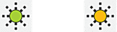 | El LED parpadea. |
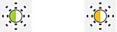 | El LED parpadea tenue y lentamente. |
| Testigo LED | Estado | Causa | Acción |
|---|
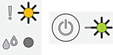 | Bandeja no detectada | La bandeja de papel no está introducida completamente. | Vuelva a introducir lentamente la bandeja de papel por completo en el equipo. |
| Un papel o un objeto extraño ha impedido que la bandeja de papel se haya introducido correctamente. | Tire de la bandeja de papel para sacarla del equipo y extraiga el papel atascado o el objeto extraño. Si no puede encontrar o eliminar el papel atascado |
| No hay papel | El equipo se ha quedado sin papel o el papel no se ha cargado correctamente en la bandeja de papel. | Realice una de las siguientes acciones:
|
| La cubierta para el desatasco de papel no se ha cerrado correctamente. | Asegúrese de que la cubierta para el desatasco de papel esté uniformemente cerrada por ambos extremos. |
| Se ha acumulado polvo de papel en la superficie de los rodillos de recogida de papel. | Limpie los rodillos de recogida de papel. |
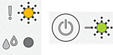 (parpadeando simultáneamente) | Atasco de papel | Se ha producido un atasco de papel en el equipo. | Extraiga el papel atascado con cuidado. Asegúrese de que las guías del papel estén ajustadas al tamaño de papel utilizado. Tras completar estas acciones, pulse |
| Se ha acumulado polvo de papel en la superficie de los rodillos de recogida de papel. | Limpie los rodillos de recogida de papel. |
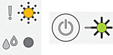 | Papel de tamaño incorrecto | El ajuste del tamaño de papel no coincide con el tamaño del papel que está cargado en la bandeja. -O BIEN- No ha ajustado las guías del papel de la bandeja en los indicadores para el tamaño de papel que está utilizando. | Si está imprimiendo desde un ordenador, asegúrese de que el tamaño de papel seleccionado en el controlador de la impresora o en la aplicación que utilice para imprimir, coincida con el tamaño del papel de la bandeja. |
|
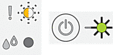 | Cubierta abierta | La cubierta del cartucho de tinta no está bloqueada en la posición de cierre. | Cierre firmemente la cubierta del cartucho de tinta hasta que quede encajada en su sitio. |
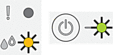 | Sustituir tinta | Uno o más cartuchos de tinta están agotados. El equipo interrumpirá todas las tareas de impresión. | Sustituya los cartuchos de tinta.
|
| Sin cartucho | Uno de los cartuchos de tinta no se ha instalado correctamente. | Extraiga el cartucho de tinta y vuelva a instalarlo lenta y firmemente hasta que encaje. |
| Solo impresión en blanco y negro | Uno o varios cartuchos de tinta de color han llegado al final de su vida útil. Puede utilizar el equipo en modo blanco y negro durante aproximadamente cuatro semanas dependiendo del número de páginas que imprima. Mientras LED de encendido y LED de tinta se iluminan, cada operación funciona de la siguiente manera:
| Sustituya los cartuchos de tinta. Aunque en la columna Causa se ofrecen opciones para utilizar el equipo cuando aparece este error, es posible que en el siguiente caso no pueda utilizar el equipo hasta que no cambie uno o varios cartuchos de tinta en las siguientes circunstancias:
|
| No se puede detectar | Uno de los cartuchos de tinta no se ha instalado correctamente. | Extraiga el cartucho de tinta nuevo y vuelva a instalarlo lenta y firmemente hasta que encaje. |
| Ha instalado un cartucho de tinta Brother del modelo equivocado. | Compruebe los números del modelo de los cartuchos de tinta e instale los cartuchos de tinta adecuados. |
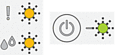 | No se puede inicializar / No se puede iniciar No se puede limpiar No se puede cambiar No se puede imprimir No se puede escanear | El equipo ha sufrido un problema mecánico. | Desconecte el equipo de la alimentación eléctrica durante varios minutos y vuelva a conectarlo. |
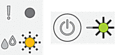 | Poca tinta | Queda poca tinta. | Puede continuar imprimiendo hasta que uno o más cartuchos de tinta alcancen el final de su vida útil. (El LED de tinta parará de parpadear y permanecerá iluminado.)
|
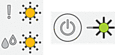 | Memoria llena | La memoria del equipo está llena. | Si hay una operación de copia en curso:
|
| (Parpadeando tres veces) Operación rechazada | El equipo no puede efectuar esta operación en estos momentos. | Espere unos pocos minutos e inténtelo de nuevo. |
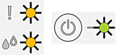 | Caja de absorción de tinta llena | La caja de absorción de tinta está llena. Es necesario efectuar un mantenimiento periódico en estos componentes, ya que pueden requerir su sustitución después de un cierto período de tiempo para garantizar el rendimiento óptimo del equipo Brother. Dado que estos componentes requieren mantenimiento periódico, la sustitución no queda cubierta por la garantía. La necesidad de sustituir estos componentes y el período de tiempo antes de la sustitución dependerán del número de depuraciones y drenajes necesarios para limpiar el sistema de tinta. Estas cajas acumulan gran cantidad de tinta durante las operaciones de depuración y drenaje. El número de veces que se depura y evacua un equipo para la limpieza varía en función de las distintas situaciones. Por ejemplo, si se enciende y se apaga el equipo con frecuencia, se producirán numerosos ciclos de limpieza puesto que el equipo se limpia automáticamente tras el encendido. | Se debe sustituir la caja de absorción de tinta. Póngase en contacto con el Servicio de atención al cliente de Brother o con un centro de servicio técnico autorizado de Brother para que le arreglen el equipo. |
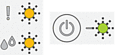 | Error del equipo | El equipo ha sufrido un problema mecánico. | Desconecte el equipo de la alimentación eléctrica durante varios minutos y vuelva a conectarlo. |





